ಪರಿವಿಡಿ
ನೀವು ಶೀಘ್ರದಲ್ಲೇ ಹೊಸ ಫೋನ್ ಅನ್ನು ಪಡೆಯುತ್ತಿದ್ದರೆ ಅಥವಾ ನೀವು ಬಹು ಫೋನ್ಗಳನ್ನು ಹೊಂದಿದ್ದರೆ, ನಂತರ ನೀವು ಎರಡೂ ಫೋನ್ಗಳಲ್ಲಿ ನಿಮ್ಮ ಎಲ್ಲಾ ಸಂಪರ್ಕಗಳನ್ನು ಇರಿಸಿಕೊಳ್ಳಲು ಬಯಸುತ್ತೀರಿ. ಸಂಪರ್ಕಗಳು ವೈಯಕ್ತಿಕ ಡೇಟಾದ ಅತ್ಯಗತ್ಯ ಅಂಶವಾಗಿದೆ-ರೊಲೊಡೆಕ್ಸ್ ವಯಸ್ಸು ಕಳೆದಿದೆ; ನಮ್ಮ 'ಲಿಟಲ್ ಬ್ಲ್ಯಾಕ್ ಬುಕ್ಸ್' ಈಗ ಡಿಜಿಟಲ್ ಆಗಿವೆ.
ಕಳೆದುಹೋದ ಫೋನ್ ಸಂಖ್ಯೆಗಳನ್ನು ಹಸ್ತಚಾಲಿತವಾಗಿ ಮರು-ನಮೂದಿಸುವುದು ಕಷ್ಟಕರವಾಗಿರುತ್ತದೆ ಮತ್ತು ಹೆಚ್ಚು ಸಮಯ ತೆಗೆದುಕೊಳ್ಳುತ್ತದೆ. ಅದೃಷ್ಟವಶಾತ್, Gmail ಮತ್ತು Google ಅವುಗಳನ್ನು ವರ್ಗಾಯಿಸಲು ಸುಲಭವಾದ ಮಾರ್ಗವನ್ನು ಒದಗಿಸುತ್ತವೆ.

ಫೋನ್ ಮಾರಾಟಗಾರರನ್ನು ಅವಲಂಬಿಸಬೇಡಿ
ನೀವು ಸೆಲ್ ಫೋನ್ ಅಂಗಡಿಯಲ್ಲಿ ಹೊಸ ಫೋನ್ ಅನ್ನು ಪಡೆದಾಗ, ಅವರು ನಿಮ್ಮ ಸಂಪರ್ಕಗಳನ್ನು ವರ್ಗಾಯಿಸಬಹುದು ಎಂದು ಮಾರಾಟಗಾರರು ಆಗಾಗ್ಗೆ ಹೇಳುತ್ತಾರೆ. ನೀವು ನಿಜವಾಗಿಯೂ ಫೋನ್ ಅನ್ನು ಪಡೆದಾಗ, ಅವರು ಕೆಲವು ಕಾರಣಗಳಿಂದ ಅದನ್ನು ಮಾಡಲು ಸಾಧ್ಯವಿಲ್ಲ ಎಂದು ಹೇಳುತ್ತಾರೆ. ನಾನು ಹೊಸ ಫೋನ್ ಪಡೆದಾಗಲೆಲ್ಲಾ ಇದು ನನಗೆ ಸಂಭವಿಸುತ್ತದೆ.
ಈ ಹಂತದಲ್ಲಿ, ನಾನು ಎಲ್ಲವನ್ನೂ ನಾನೇ ವರ್ಗಾಯಿಸುತ್ತೇನೆ. ಶೀಶ್!
ಯಾರಾದರೂ ಇದನ್ನು ಮಾಡಬಹುದು
ಸಂಪರ್ಕಗಳನ್ನು ವರ್ಗಾಯಿಸುವುದು Google ಅನ್ನು ಬಳಸಲು ತುಂಬಾ ಸರಳವಾಗಿದೆ. ಆ ಫೋನ್ ಮಾರಾಟಗಾರನು ಅದನ್ನು ಮಾಡುವುದಕ್ಕಿಂತ ಇದು ಬಹುಶಃ ತ್ವರಿತ ಮತ್ತು ಸುರಕ್ಷಿತವಾಗಿದೆ. ನೀವು Gmail ಹೊಂದಿದ್ದರೆ-ಮತ್ತು ನೀವು Android ಫೋನ್ ಹೊಂದಿದ್ದರೆ ನೀವು ಬಹುಶಃ ಮಾಡುತ್ತೀರಿ-ನೀವು Google ಖಾತೆಯನ್ನು ಸಹ ಹೊಂದಿದ್ದೀರಿ.
ಪ್ರಕ್ರಿಯೆಯು ಮೊದಲು ನಿಮ್ಮ ಎಲ್ಲಾ ಸಂಪರ್ಕಗಳನ್ನು Google ಗೆ ಅಪ್ಲೋಡ್ ಮಾಡುವುದನ್ನು ಒಳಗೊಂಡಿರುತ್ತದೆ. ನಂತರ, ನೀವು ನಿಮ್ಮ ಹೊಸ ಅಥವಾ ಎರಡನೇ ಫೋನ್ ಅನ್ನು Google ನೊಂದಿಗೆ ಸಿಂಕ್ ಮಾಡಿ. ಅದರ ನಂತರ, ನೀವು ಮುಗಿಸಿದ್ದೀರಿ: ನಿಮ್ಮ ಸಂಪರ್ಕಗಳು ಇತರ ಸಾಧನದಲ್ಲಿ ಲಭ್ಯವಿವೆ.
ಸರಳವಾಗಿದೆ, ಸರಿ? ಇದು ನಿಜವಾಗಿದೆ, ಆದ್ದರಿಂದ ಇದನ್ನು ಹೇಗೆ ಮಾಡಬೇಕೆಂದು ನೋಡೋಣ.
Google ಖಾತೆ
ನೀವು ಪ್ರಾರಂಭಿಸುವ ಮೊದಲು, ನೀವು ಹೀಗೆ ಮಾಡಬೇಕಾಗುತ್ತದೆನಿಮ್ಮ ಇಮೇಲ್ ವಿಳಾಸ (Google ಬಳಕೆದಾರ ಹೆಸರು) ಮತ್ತು ಖಾತೆಯ ಪಾಸ್ವರ್ಡ್ ಅನ್ನು ಹೊಂದಿರಿ. ಆ ಖಾತೆಯನ್ನು ಪ್ರತಿ ಫೋನ್ಗೆ ಸಂಪರ್ಕಿಸಬೇಕು. ನಾನು ಕೆಳಗೆ ನಿಮ್ಮ Google ಖಾತೆಯನ್ನು ನಿಮ್ಮ ಫೋನ್ಗೆ ಸಂಪರ್ಕಿಸಲು ಸಂಕ್ಷಿಪ್ತವಾಗಿ ಹೋಗುತ್ತೇನೆ.
ಆದರೆ ಮೊದಲು, ನೀವು Google ಖಾತೆಯನ್ನು ಹೊಂದಿಲ್ಲದಿದ್ದರೆ ಏನು ಮಾಡಬೇಕು? ಚಿಂತಿಸಬೇಡಿ! ನಿಮ್ಮ Android ಫೋನ್ನಲ್ಲಿ ನೀವು ಸುಲಭವಾಗಿ ಒಂದನ್ನು ರಚಿಸಬಹುದು ಮತ್ತು ನೀವು ಮಾಡಿದಂತೆ ಸಂಪರ್ಕವನ್ನು ಪಡೆಯಬಹುದು. ಖಾತೆಯನ್ನು ರಚಿಸುವುದರಿಂದ ನಿಮ್ಮ ಸಂಪರ್ಕಗಳನ್ನು ಮತ್ತು ನೀವು ಬಳಸಬಹುದಾದ ಸಾಕಷ್ಟು ಸೂಕ್ತವಾದ ಅಪ್ಲಿಕೇಶನ್ಗಳನ್ನು ಸಿಂಕ್ ಮಾಡುವಂತಹ ಹಲವಾರು ಪ್ರಯೋಜನಗಳನ್ನು ಹೊಂದಿದೆ.
ನೀವು ಈಗಾಗಲೇ ನಿಮ್ಮ ಫೋನ್ನಲ್ಲಿ Google ಅನ್ನು ಹೊಂದಿಸಿದ್ದರೆ ಮತ್ತು ಸಿಂಕ್ ವೈಶಿಷ್ಟ್ಯವನ್ನು ಆನ್ ಮಾಡಲಾಗಿದೆ ಎಂದು ತಿಳಿದಿದ್ದರೆ, ನೀವು "Google ಗೆ ಸ್ಥಳೀಯ ಸಂಪರ್ಕಗಳನ್ನು ಅಪ್ಲೋಡ್ ಮಾಡಿ" ಎಂಬ ವಿಭಾಗಕ್ಕೆ ಸ್ಕಿಪ್ ಮಾಡಬಹುದು. ಇದು ನಿಮ್ಮ ಸಂಪರ್ಕಗಳನ್ನು ತ್ವರಿತವಾಗಿ ಅಪ್ಲೋಡ್ ಮಾಡುತ್ತದೆ.
Google ಖಾತೆಯನ್ನು ರಚಿಸಿ
ಹಲವು ಫೋನ್ಗಳು ವಿಭಿನ್ನವಾಗಿವೆ ಎಂಬುದನ್ನು ಗಮನಿಸಿ. ಅವರು ಸ್ವಲ್ಪ ವಿಭಿನ್ನ ಸೆಟಪ್ ಹೊಂದಿರಬಹುದು, ಆದ್ದರಿಂದ ಕಾರ್ಯವಿಧಾನಗಳು ಫೋನ್ನಿಂದ ಫೋನ್ಗೆ ಬದಲಾಗಬಹುದು. ಇದನ್ನು ಹೇಗೆ ಮಾಡುವುದು ಎಂಬುದರ ಸಾಮಾನ್ಯ ಹಂತಗಳನ್ನು ಕೆಳಗೆ ನೀಡಲಾಗಿದೆ.
1. ನಿಮ್ಮ ಫೋನ್ನಲ್ಲಿ "ಸೆಟ್ಟಿಂಗ್ಗಳು" ಅಪ್ಲಿಕೇಶನ್ ಅನ್ನು ಹುಡುಕಿ. ಸೆಟ್ಟಿಂಗ್ಗಳನ್ನು ತೆರೆಯಲು ಅದನ್ನು ಟ್ಯಾಪ್ ಮಾಡಿ.
2. "ಖಾತೆಗಳು ಮತ್ತು ಬ್ಯಾಕಪ್" ಆಯ್ಕೆಮಾಡಿ.
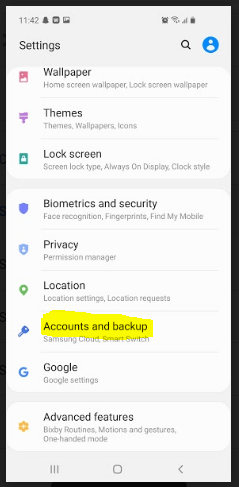
3. "ಖಾತೆಗಳು" ವಿಭಾಗವನ್ನು ನೋಡಿ ಮತ್ತು ಅದರ ಮೇಲೆ ಟ್ಯಾಪ್ ಮಾಡಿ.

4. "ಖಾತೆ ಸೇರಿಸಿ" ಟ್ಯಾಪ್ ಮಾಡಿ.
5. ನೀವು ಯಾವ ರೀತಿಯ ಖಾತೆಯನ್ನು ರಚಿಸಲು ಬಯಸುತ್ತೀರಿ ಎಂದು ಅದು ಕೇಳಿದರೆ, "Google" ಆಯ್ಕೆಮಾಡಿ.
6. ಈಗ ”ಖಾತೆ ರಚಿಸಿ” ಟ್ಯಾಪ್ ಮಾಡಿ.
7. ಸೂಚನೆಗಳನ್ನು ಅನುಸರಿಸಿ ಮತ್ತು ಅಗತ್ಯವಿರುವ ಮಾಹಿತಿಯನ್ನು ಸೇರಿಸಿ. ಇದು ಕೆಲವು ವೈಯಕ್ತಿಕ ಮಾಹಿತಿಯನ್ನು ಕೇಳುತ್ತದೆ, ನಂತರ ನೀವು ಬಳಕೆದಾರಹೆಸರು ಮತ್ತು ಪಾಸ್ವರ್ಡ್ ಅನ್ನು ಆಯ್ಕೆ ಮಾಡಲು ಅವಕಾಶ ನೀಡುತ್ತದೆ.
8. ನಿಯಮಗಳಿಗೆ ಸಮ್ಮತಿಸಿ ಮತ್ತು ನಂತರ ರಚಿಸಿಖಾತೆ.
9. ನೀವು ಇದೀಗ ನಿಮ್ಮ ಫೋನ್ಗೆ ಹೊಸ Google ಖಾತೆಯನ್ನು ಹೊಂದಿರಬೇಕು.
ನಿಮ್ಮ ಫೋನ್ಗೆ Google ಖಾತೆಯನ್ನು ಸೇರಿಸಿ
ನೀವು Google ಖಾತೆಯನ್ನು ಹೊಂದಿದ್ದರೆ ಮತ್ತು ಅದು ನಿಮ್ಮ ಫೋನ್ಗೆ ಸಂಪರ್ಕ ಹೊಂದಿಲ್ಲದಿದ್ದರೆ, ಕೆಳಗಿನ ಸೂಚನೆಗಳು ನಿಮ್ಮನ್ನು ಹೊಂದಿಸಿ. ಮತ್ತೊಮ್ಮೆ, ನಿಮ್ಮ Android ಫೋನ್ ಮತ್ತು ಆಪರೇಟಿಂಗ್ ಸಿಸ್ಟಂನ ಮಾದರಿಯನ್ನು ಅವಲಂಬಿಸಿ ನಿಖರವಾದ ಹಂತಗಳು ಸ್ವಲ್ಪ ಬದಲಾಗಬಹುದು.
- ನಿಮ್ಮ ಫೋನ್ನ “ಸೆಟ್ಟಿಂಗ್ಗಳು” ಅಪ್ಲಿಕೇಶನ್ ಅನ್ನು ಹುಡುಕಿ ಮತ್ತು ಅದನ್ನು ತೆರೆಯಿರಿ.
- “ಖಾತೆಗಳು ಮತ್ತು ಬ್ಯಾಕಪ್ ಟ್ಯಾಪ್ ಮಾಡಿ .”
- “ಖಾತೆಗಳು” ವಿಭಾಗವನ್ನು ನೋಡಿ, ನಂತರ ಅದರ ಮೇಲೆ ಟ್ಯಾಪ್ ಮಾಡಿ.
- “ಖಾತೆ ಸೇರಿಸಿ” ಎಂದು ಹೇಳುವ ವಿಭಾಗವನ್ನು ಹುಡುಕಿ ಮತ್ತು ಅದನ್ನು ಟ್ಯಾಪ್ ಮಾಡಿ.
- “Google” ಆಯ್ಕೆಮಾಡಿ. ಖಾತೆಯ ಪ್ರಕಾರವಾಗಿ.
- ಇದು ನಿಮ್ಮ ಇಮೇಲ್ ವಿಳಾಸ (ಖಾತೆಯ ಹೆಸರು) ಮತ್ತು ಪಾಸ್ವರ್ಡ್ ಅನ್ನು ಕೇಳಬೇಕು. ಅವುಗಳನ್ನು ನಮೂದಿಸಿ, ನಂತರ ಸೂಚನೆಗಳನ್ನು ಅನುಸರಿಸಿ.
ಒಮ್ಮೆ ನೀವು ಪೂರ್ಣಗೊಳಿಸಿದ ನಂತರ, ನೀವು ಇದೀಗ ನಿಮ್ಮ Google ಖಾತೆಯನ್ನು ನಿಮ್ಮ ಫೋನ್ಗೆ ಜೋಡಿಸಬೇಕು. ಅಗತ್ಯವಿದ್ದರೆ, ನೀವು ಸಂಪರ್ಕಗಳನ್ನು ವರ್ಗಾಯಿಸಲು ಬಯಸುವ ಫೋನ್ನಲ್ಲಿ ಮತ್ತು ನೀವು ಅವರನ್ನು ಕಳುಹಿಸಲು ಬಯಸುವ ಫೋನ್ನಲ್ಲಿ ಇದನ್ನು ಮಾಡಬಹುದು. ನಿಮಗೆ ಕೇವಲ ಒಂದು ಖಾತೆಯ ಅಗತ್ಯವಿದೆ. ಎರಡೂ ಸಾಧನಗಳಲ್ಲಿ ಒಂದೇ ರೀತಿಯದನ್ನು ಬಳಸಿ.
ನಿಮ್ಮ Google ಖಾತೆಯೊಂದಿಗೆ ಸಂಪರ್ಕಗಳನ್ನು ಸಿಂಕ್ ಮಾಡಿ
ಈಗ ನಿಮ್ಮ ಫೋನ್ನೊಂದಿಗೆ ನೀವು Gmail ಮತ್ತು Google ಖಾತೆಯನ್ನು ಹೊಂದಿದ್ದೀರಿ, ನೀವು ಸಂಪರ್ಕಗಳನ್ನು ಸಿಂಕ್ ಮಾಡಬಹುದು ಎಂದು ಖಚಿತಪಡಿಸಿಕೊಳ್ಳಬೇಕು ನಿಮ್ಮ ಹಳೆಯ ಫೋನ್ನಿಂದ Google ಗೆ.
ನೀವು ನಿಮ್ಮ ಫೋನ್ನಲ್ಲಿ ಖಾತೆಯನ್ನು ರಚಿಸಿದಾಗ ಅಥವಾ ಕಾನ್ಫಿಗರ್ ಮಾಡಿದಾಗ ಸಿಂಕ್ ಮಾಡಲು ಅದು ನಿಮ್ಮನ್ನು ಕೇಳಿರಬಹುದು. ಹಾಗಿದ್ದರೆ ಸರಿ. ಇದು ಈಗಾಗಲೇ ಆನ್ ಆಗಿದೆಯೇ ಎಂದು ನೋಡಲು ಕೆಳಗಿನ ಹಂತಗಳನ್ನು ಬಳಸಿಕೊಂಡು ನೀವು ಯಾವಾಗಲೂ ಪರಿಶೀಲಿಸಬಹುದು. ಇದ್ದರೆ ಮಾತ್ರ ಸಿಂಕ್ ಆಗುತ್ತದೆಈಗಾಗಲೇ ಅಪ್ಡೇಟ್ ಮಾಡದಿರುವ ಹೊಸದೇನಾದರೂ ಇದೆ.
ಏನು ಮಾಡಬೇಕೆಂದು ಇಲ್ಲಿದೆ:
1. ನೀವು ಸಂಪರ್ಕಗಳನ್ನು ವರ್ಗಾಯಿಸಲು ಬಯಸುವ ಫೋನ್ನಲ್ಲಿ, ಅದರ ಮೇಲೆ ಟ್ಯಾಪ್ ಮಾಡುವ ಮೂಲಕ ನಿಮ್ಮ ಸೆಟ್ಟಿಂಗ್ಗಳ ಅಪ್ಲಿಕೇಶನ್ ಅನ್ನು ಮತ್ತೆ ತೆರೆಯಿರಿ.
2. "ಖಾತೆಗಳು ಮತ್ತು ಬ್ಯಾಕಪ್" ಆಯ್ಕೆಮಾಡಿ.
3. "ಖಾತೆಗಳು" ಟ್ಯಾಪ್ ಮಾಡಿ.
4. ನಿಮ್ಮ Google ಖಾತೆಯನ್ನು ಆಯ್ಕೆ ಮಾಡಲು "Google" ಆಯ್ಕೆಮಾಡಿ.
5. "ಖಾತೆ ಸಿಂಕ್" ಗಾಗಿ ನೋಡಿ ಮತ್ತು ಅದನ್ನು ಟ್ಯಾಪ್ ಮಾಡಿ.
6. ಅವುಗಳ ಪಕ್ಕದಲ್ಲಿ ಟಾಗಲ್ ಸ್ವಿಚ್ಗಳೊಂದಿಗೆ ಸಿಂಕ್ ಮಾಡಲು ಐಟಂಗಳ ಪಟ್ಟಿಯನ್ನು ನೀವು ನೋಡುತ್ತೀರಿ. "ಸಂಪರ್ಕಗಳು" ಆನ್ ಆಗಿದೆಯೇ ಎಂದು ಖಚಿತಪಡಿಸಿಕೊಳ್ಳಿ.

7. ಇತರ ಐಟಂಗಳನ್ನು ಮತ್ತು ಅವುಗಳ ಟಾಗಲ್ ಸ್ವಿಚ್ಗಳನ್ನು ಪರಿಶೀಲಿಸಿ ಮತ್ತು ಅವುಗಳನ್ನು ನಿಮಗೆ ಬೇಕಾದ ರೀತಿಯಲ್ಲಿ ಹೊಂದಿಸಲಾಗಿದೆ ಎಂದು ಖಚಿತಪಡಿಸಿಕೊಳ್ಳಿ. ನೀವು ಸಿಂಕ್ ಮಾಡಲು ಬಯಸುವ ಇತರ ವಿಷಯಗಳಿದ್ದರೆ, ಅವುಗಳು ಆನ್ ಆಗಿವೆಯೇ ಎಂದು ಖಚಿತಪಡಿಸಿಕೊಳ್ಳಿ. ನೀವು ಸಿಂಕ್ ಮಾಡಲು ಬಯಸದ ವಿಷಯಗಳಿದ್ದರೆ, ಅವುಗಳನ್ನು ಆಫ್ ಮಾಡಲಾಗಿದೆಯೇ ಎಂದು ಖಚಿತಪಡಿಸಿಕೊಳ್ಳಿ.
8. ಮೇಲಿನ ಬಲ ಮೂಲೆಯಲ್ಲಿ ಮೆನು (3 ಚುಕ್ಕೆಗಳು) ತೆರೆಯಿರಿ, ನಂತರ "ಈಗ ಸಿಂಕ್ ಮಾಡಿ" ಟ್ಯಾಪ್ ಮಾಡಿ

9. ಹಿಂದಿನ ಬಾಣಗಳನ್ನು ಬಳಸಿಕೊಂಡು ನೀವು ಅಪ್ಲಿಕೇಶನ್ನಿಂದ ನಿರ್ಗಮಿಸಬಹುದು.
ಈಗ ನಿಮ್ಮ ಸಂಪರ್ಕಗಳನ್ನು Google ಗೆ ಸಿಂಕ್ ಮಾಡಲಾಗಿದೆ, ನಿಮ್ಮ Google ಖಾತೆಗೆ ನೀವು ಲಾಗ್ ಇನ್ ಮಾಡಬಹುದಾದ ಎಲ್ಲಿಂದಲಾದರೂ ಅವುಗಳನ್ನು ಪ್ರವೇಶಿಸಬಹುದು. ಆದಾಗ್ಯೂ, ನಿಮ್ಮ ಫೋನ್ನಲ್ಲಿ ಸ್ಥಳೀಯವಾಗಿ ಉಳಿಸಲಾದ ಯಾವುದೇ ಇತರ ಸಂಪರ್ಕಗಳನ್ನು ನೀವು ಇನ್ನೂ ವರ್ಗಾಯಿಸಬೇಕಾಗುತ್ತದೆ.
ಸ್ಥಳೀಯ ಸಂಪರ್ಕಗಳನ್ನು Google ಗೆ ಅಪ್ಲೋಡ್ ಮಾಡಿ
ಈ ಹಂತಗಳು ನಿಮ್ಮ ಸಂಪರ್ಕಗಳಲ್ಲಿ ನಿಮ್ಮ ಸಾಧನದಲ್ಲಿ ಉಳಿಸಲಾದ ಸಂಪರ್ಕಗಳನ್ನು ಖಚಿತಪಡಿಸುತ್ತದೆ ಅಪ್ಲಿಕೇಶನ್ ನಿಮ್ಮ Google ಖಾತೆಗೆ ಸಹ ಉಳಿಸಲ್ಪಡುತ್ತದೆ.
1. ನಿಮ್ಮ ಫೋನ್ನ ಸಂಪರ್ಕ ಅಪ್ಲಿಕೇಶನ್ ತೆರೆಯಿರಿ.
2. ಮೆನು ತೆರೆಯಿರಿ (ಇದು ಮೇಲಿನ ಎಡ ಮೂಲೆಯಲ್ಲಿದೆ) ತದನಂತರ "ಸಂಪರ್ಕಗಳನ್ನು ನಿರ್ವಹಿಸಿ" ಆಯ್ಕೆಮಾಡಿ.

3. "ಸರಿಸು" ಆಯ್ಕೆಮಾಡಿಸಂಪರ್ಕಗಳು.”

4. ನಿಮ್ಮ ಸಂಪರ್ಕಗಳನ್ನು ಎಲ್ಲಿಂದ ಸರಿಸಲು ನೀವು ಬಯಸುತ್ತೀರಿ ಎಂದು ಮುಂದಿನ ಪರದೆಯು ಕೇಳುತ್ತದೆ. "ಫೋನ್" ಆಯ್ಕೆಮಾಡಿ.

5. ನಂತರ ಅವುಗಳನ್ನು ಎಲ್ಲಿಗೆ ಸ್ಥಳಾಂತರಿಸಬೇಕೆಂದು ನಿಮ್ಮನ್ನು ಕೇಳಲಾಗುತ್ತದೆ. "Google" ಆಯ್ಕೆಮಾಡಿ.

6. "ಸರಿಸು" ಟ್ಯಾಪ್ ಮಾಡಿ
7. ನಿಮ್ಮ ಸ್ಥಳೀಯ ಸಂಪರ್ಕಗಳನ್ನು ನಿಮ್ಮ Google ಖಾತೆಗೆ ನಕಲಿಸಲಾಗುತ್ತದೆ.

ಇತರ ಫೋನ್ಗೆ ಸಂಪರ್ಕಗಳನ್ನು ಸಿಂಕ್ ಮಾಡಿ
ಈಗ ಸುಲಭ ಭಾಗಕ್ಕಾಗಿ. ಇತರ ಫೋನ್ಗೆ ಸಂಪರ್ಕಗಳನ್ನು ಪಡೆಯುವುದು ಕ್ಷಿಪ್ರವಾಗಿರುತ್ತದೆ, ವಿಶೇಷವಾಗಿ ನೀವು ಈಗಾಗಲೇ ನಿಮ್ಮ Google ಖಾತೆಯನ್ನು ಹೊಂದಿಸಿದ್ದರೆ ಮತ್ತು ಅದನ್ನು ಫೋನ್ಗೆ ಸಂಪರ್ಕಿಸಿದ್ದರೆ.
ಒಮ್ಮೆ ನೀವು ಖಾತೆಯನ್ನು ಸಂಪರ್ಕಿಸಿದರೆ, "ಸಿಂಕ್" ಅನ್ನು ಈಗಾಗಲೇ ಆನ್ ಮಾಡಿದ್ದರೆ , ನಿಮ್ಮ ಹೊಸ ಸಾಧನವು ಹೊಸ ಸಂಪರ್ಕಗಳೊಂದಿಗೆ ಸ್ವಯಂಚಾಲಿತವಾಗಿ ನವೀಕರಿಸುತ್ತದೆ. "ಸಿಂಕ್" ಅನ್ನು ಆನ್ ಮಾಡದಿದ್ದರೆ, ಅದನ್ನು ಆನ್ ಮಾಡಲು ಕೆಳಗಿನ ಹಂತಗಳನ್ನು ಬಳಸಿ.
- ನೀವು ಸಂಪರ್ಕಗಳನ್ನು ವರ್ಗಾಯಿಸಲು ಬಯಸುವ ಫೋನ್ನಲ್ಲಿ, ಅದರ ಮೇಲೆ ಟ್ಯಾಪ್ ಮಾಡುವ ಮೂಲಕ ನಿಮ್ಮ ಸೆಟ್ಟಿಂಗ್ಗಳ ಅಪ್ಲಿಕೇಶನ್ ತೆರೆಯಿರಿ.
- “ಖಾತೆಗಳು ಮತ್ತು ಬ್ಯಾಕಪ್” ಆಯ್ಕೆಮಾಡಿ.
- “ಖಾತೆಗಳು” ಟ್ಯಾಪ್ ಮಾಡಿ.
- ನಿಮ್ಮ Google ಖಾತೆಯನ್ನು ಆಯ್ಕೆಮಾಡಲು “Google” ಆಯ್ಕೆಮಾಡಿ.
- “ಖಾತೆ ಸಿಂಕ್” ಮತ್ತು ನೋಡಿ ಅದನ್ನು ಟ್ಯಾಪ್ ಮಾಡಿ.
- ಅವುಗಳ ಪಕ್ಕದಲ್ಲಿ ಟಾಗಲ್ ಸ್ವಿಚ್ಗಳೊಂದಿಗೆ ಸಿಂಕ್ ಮಾಡಲು ಐಟಂಗಳ ಪಟ್ಟಿಯನ್ನು ನೀವು ನೋಡುತ್ತೀರಿ. "ಸಂಪರ್ಕಗಳು" ಆನ್ ಆಗಿದೆಯೇ ಎಂದು ಖಚಿತಪಡಿಸಿಕೊಳ್ಳಿ.
- ಇತರ ಎಲ್ಲಾ ಐಟಂಗಳನ್ನು ಮತ್ತು ಅವುಗಳ ಟಾಗಲ್ ಸ್ವಿಚ್ಗಳನ್ನು ನೋಡಿ. ನಿಮಗೆ ಬೇಕಾದ ರೀತಿಯಲ್ಲಿ ಅವುಗಳನ್ನು ಹೊಂದಿಸಲಾಗಿದೆ ಎಂದು ಖಚಿತಪಡಿಸಿಕೊಳ್ಳಿ. ನೀವು ಸಿಂಕ್ ಮಾಡಲು ಬಯಸುವ ಇತರ ವಿಷಯಗಳಿದ್ದರೆ, ಅವುಗಳು ಆನ್ ಆಗಿವೆಯೇ ಎಂದು ಖಚಿತಪಡಿಸಿಕೊಳ್ಳಿ. ನೀವು ಸಿಂಕ್ ಮಾಡಲು ಬಯಸದ ವಿಷಯಗಳಿದ್ದರೆ, ಅವುಗಳನ್ನು ಆಫ್ ಮಾಡಲಾಗಿದೆಯೇ ಎಂದು ಖಚಿತಪಡಿಸಿಕೊಳ್ಳಿ.
- ಮೇಲಿನ ಬಲ ಮೂಲೆಯಲ್ಲಿರುವ ಮೆನು (3 ಚುಕ್ಕೆಗಳು) ಟ್ಯಾಪ್ ಮಾಡಿ, ನಂತರ “ಸಿಂಕ್ ಮಾಡಿಈಗ.”
ನಿಮ್ಮ ಹೊಸ ಫೋನ್ ಅನ್ನು ಈಗ ನಿಮ್ಮ ಎಲ್ಲಾ ಸಂಪರ್ಕಗಳೊಂದಿಗೆ ನವೀಕರಿಸಬೇಕು.
ನಿಮ್ಮ ಸಂಪರ್ಕಗಳು ಮತ್ತು ಇತರ ಮಾಹಿತಿಯನ್ನು ಮತ್ತೊಂದು Android ಫೋನ್ಗೆ ವರ್ಗಾಯಿಸಲು ಈ ಸೂಚನೆಗಳು ನಿಮಗೆ ಸಹಾಯ ಮಾಡಿದೆ ಎಂದು ನಾವು ಭಾವಿಸುತ್ತೇವೆ. ಎಂದಿನಂತೆ, ನೀವು ಯಾವುದೇ ಪ್ರಶ್ನೆಗಳನ್ನು ಹೊಂದಿದ್ದರೆ ದಯವಿಟ್ಟು ನಮಗೆ ತಿಳಿಸಿ.

